【故障排查与维护】:Deepin Linux系统问题的诊断与解决
发布时间: 2024-09-26 22:23:23 阅读量: 59 订阅数: 35 

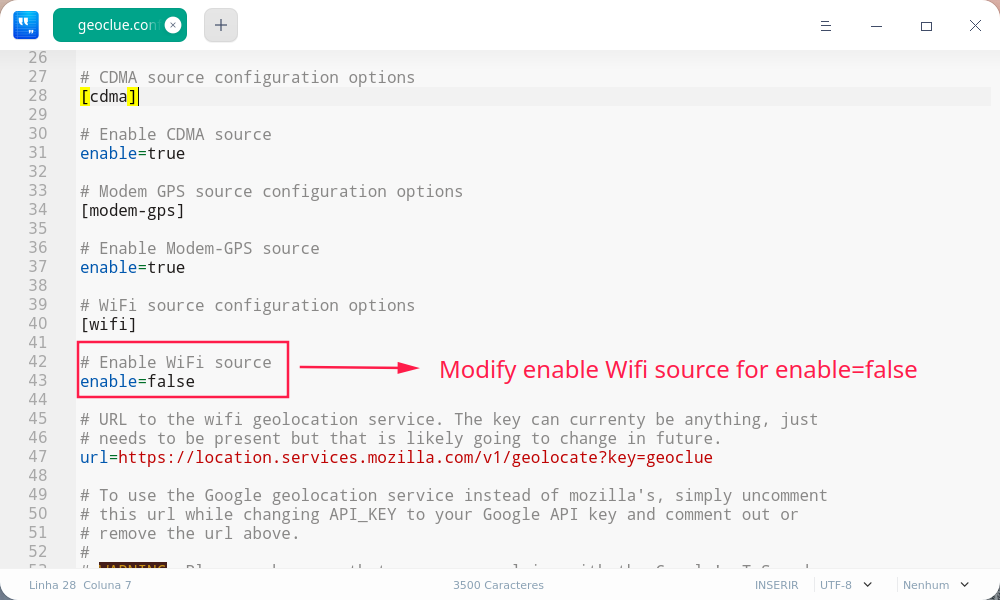
# 1. Deepin Linux系统概述与故障排查入门
## 1.1 Linux操作系统简介
Linux操作系统是一种开源、多用户、多任务的操作系统。Deepin Linux作为其中的一个发行版,以其独特的界面设计和用户友好体验而著称。本章节将简要介绍Linux系统的基本概念和Deepin Linux的特点,为读者提供学习Linux故障排查的基础知识。
## 1.2 系统故障排查的意义
故障排查是保障Linux系统稳定运行的关键步骤。无论是个人用户还是企业环境,深入理解Linux系统故障排查能够有效缩短系统停机时间,提高工作效率。本章节将引导读者了解故障排查的重要性,并建立排查流程的基本概念。
## 1.3 入门故障排查技巧
对于Linux新手而言,理解一些基本的故障排查技巧非常重要。本章节将介绍几个常用的故障排查方法,如使用命令行工具检查系统信息、分析系统日志文件、监控系统资源使用情况等,帮助读者在遇到问题时能够快速定位并解决问题。
# 2. 系统诊断工具与故障定位
在深入探讨Linux系统故障排查之前,我们需要了解和掌握一系列系统诊断工具。它们能够帮助我们收集系统的各种状态信息,监控进程活动,以及诊断网络连通性问题。本章节将详细介绍这些工具的使用方法,并通过实例展示如何应用这些工具进行故障定位。
## 2.1 系统信息与状态检查
### 2.1.1 命令行工具介绍与使用
Linux系统拥有众多的命令行工具,这些工具能有效地帮助我们获取系统信息和状态。掌握这些工具的使用是进行系统维护和故障排查的基础。
#### 基本系统信息查看
- `uname`: 查看系统的基本信息,例如内核版本。
```bash
uname -a
```
这个命令会显示当前系统的硬件架构、操作系统类型、内核版本号等信息。
- `hostnamectl`: 查看或修改系统主机名和相关的系统信息。
```bash
hostnamectl status
```
通过此命令可以查看系统主机名、操作系统版本、硬件制造商等信息。
#### 系统状态监测
- `top`: 实时监控系统进程状态,包括CPU和内存的使用情况。
```bash
top
```
运行 `top` 后,按 `Shift + M` 可以根据内存使用排序,按 `Shift + P` 可以根据CPU使用排序。
- `free`: 查看系统内存的使用情况。
```bash
free -h
```
该命令以易于阅读的方式显示物理内存和交换空间的使用情况。
### 2.1.2 系统日志分析
系统日志记录了系统运行期间的各类事件,通过分析这些日志,可以有效地定位问题原因。
#### 日志查看工具
- `journalctl`: 查看和管理系统日志。
```bash
journalctl -u ssh.service
```
例如,上述命令会显示SSH服务的日志信息。`-u` 参数用于指定特定的服务单元。
#### 日志文件
- `/var/log`: 存放系统日志的目录,其中包含了诸如 `auth.log`, `syslog`, `messages` 等重要日志文件。
- `grep`: 在日志文件中搜索特定的文本信息。
```bash
grep "error" /var/log/syslog
```
此命令用于搜索包含"error"字样的行,有助于快速定位错误日志。
### 2.2 进程与服务管理
#### 2.2.1 进程监控与管理命令
进程监控是日常维护的重要组成部分,它能够帮助我们发现潜在的性能瓶颈或异常行为。
- `ps`: 显示当前运行进程的快照。
```bash
ps aux
```
使用 `ps aux` 可以获取包括进程ID、CPU和内存使用率、运行状态等信息在内的进程列表。
- `kill`: 发送信号到进程,终止进程。
```bash
kill -9 PID
```
其中PID是进程ID。`-9` 是SIGKILL信号,它会强制终止目标进程。
#### 2.2.2 服务启动与故障排除
服务管理在确保系统稳定运行方面发挥着重要作用。
- `systemctl`: 控制systemd系统和服务管理器。
```bash
systemctl start nginx
systemctl restart nginx
```
`systemctl start` 用于启动服务,`restart` 用于重启服务。
### 2.3 网络连通性测试
网络问题排查是系统诊断中较为复杂的一环,涉及许多底层协议和配置细节。
#### 2.3.1 基本网络诊断命令
- `ping`: 测试主机之间网络的连通性。
```***
***
```
该命令会向指定的主机发送ICMP ECHO_REQUEST包,`-c 4` 表示发送4个数据包。
- `curl`: 发送网络请求,支持多种协议。
```***
***
```
通过发送HTTP请求并返回头部信息,可用于诊断Web服务器的响应。
#### 2.3.2 高级网络问题分析技巧
- `tcpdump`: 网络数据包嗅探器,用于捕获网络上流过的数据包。
```bash
tcpdump -i eth0 port 80
```
`-i eth0` 指定监听的网络接口,`port 80` 过滤端口为80的数据包。
- `mtr`: 结合了ping和traceroute功能的网络诊断工具。
```***
***
```
`mtr` 能够提供实时的网络路由和数据包丢失信息,是网络故障排查的有力工具。
通过以上所述的诊断工具和技巧,我们可以对Linux系统的基本状态进行有效监控和问题定位。下一章我们将继续深入,探讨如何解决系统启动故障、文件系统问题,以及软件包与依赖问题等更为复杂的系统问题。
# 3. 常见Linux故障与解决方案
## 3.1 系统启动故障排查
在处理Linux系统启动故障时,一个重要的诊断起点是对GRUB(GRand Unified Bootloader)的配置进行检查。GRUB是许多Linux发行版默认的引导加载程序,负责加载操作系统的内核。当遇到启动问题时,GRUB配置文件的损坏或错误设置通常是罪魁祸首。
### 3.1.1 GRUB配置与修复
GRUB配置文件通常位于`/boot/grub/grub.cfg`。但要注意,直接编辑这个文件是不建议的,因为任何错误都可能导致系统无法启动。正确的做法是编辑`/etc/default/grub`文件,然后运行`update-grub`命令来自动生成`grub.cfg`。
下面是一个修改GRUB配置文件的示例:
```bash
sudo nano /etc/default/grub
```
```conf
# 示例配置片段
GRUB_DEFAULT=0
GRUB_TIMEOUT=5
GRUB_DISTRIBUTOR=`lsb_release -i -s 2> /dev/null || echo Debian`
GRUB_CMDLINE_LINUX_DEFAULT="quiet splash"
GRUB_CMDLINE_LINUX="nomodeset"
```
在修改了`grub.cfg`配置后,运行以下命令以更新GRUB配置:
```bash
sudo update-grub
```
逻辑分析与参数说明:
- `GRUB_DEFAULT`定义了默认的启动项。数字表示从`0`开始的菜单项索引,`saved`则表示保存在`/boot/grub/grubenv`文件中的前一次启动项。
- `GRUB_TIMEOUT`是GRUB菜单显示的时间,单位是秒。
- `GRUB_CMDLINE_LINUX_DEFAULT`包含了传递给Linux内核的默认参数,`quiet splash`通常用于显示图形界面而不是命令行界面。
- `GRUB_CMDLINE_LINUX`中可以设置其他内核参数,例如`nomodeset`用于防止内核在启动时设置显卡模式,这在某些硬件或驱动问题上可能是必要的。
### 3.1.2 内核启动参数解析与调整
Linux内核启动参数提供了在系统启动时对内核行为进行微调的能力。这些参数存储在GRUB配置文件中,并在启动时传递给内核。正确理解并应用这些参数,可以帮助解决各种启动问题。
内核参数的一个常见用途是修复文件系统错误或禁用有问题的驱动程序。例如,如果你怀疑文件系统损坏,可以添加`fsck.mode=force`参数来强制执行文件系统检查。
下面是一个内核参数应用的
0
0





